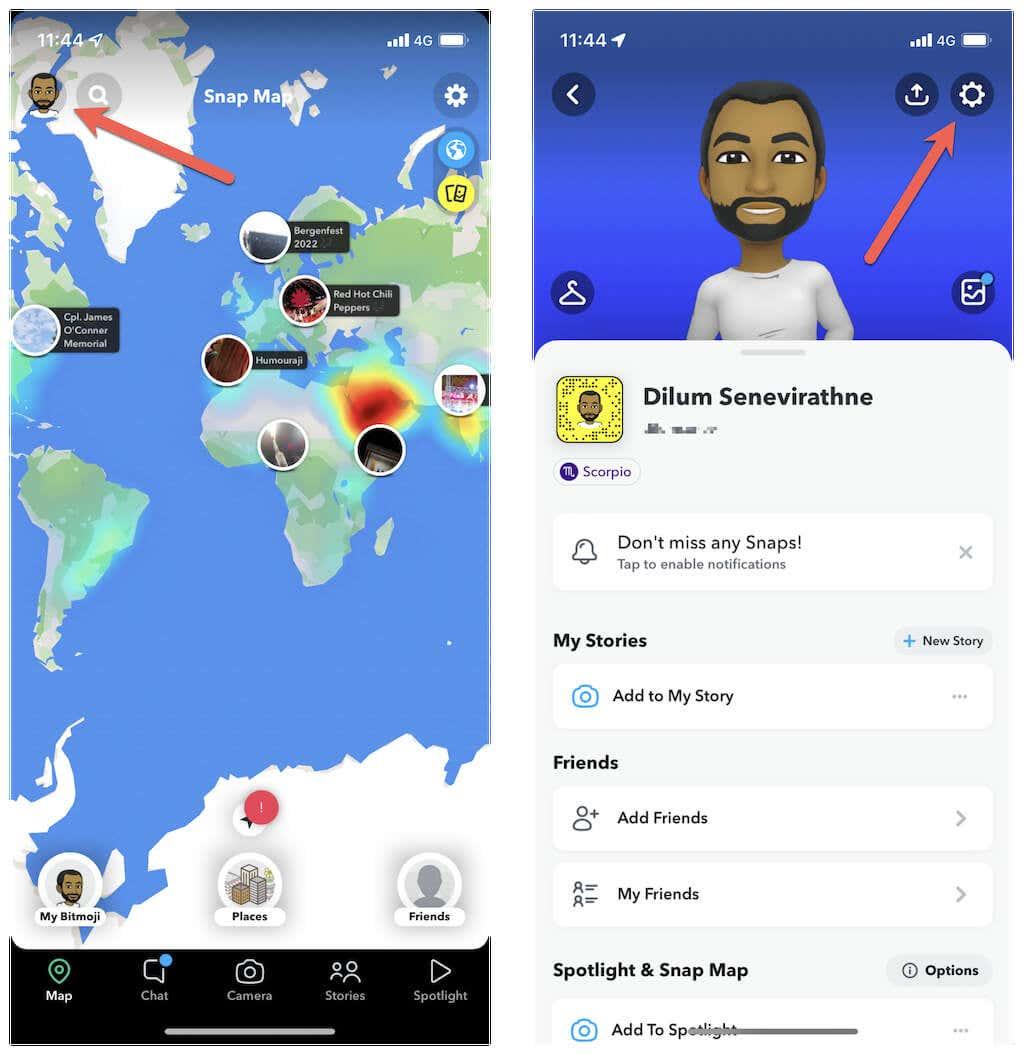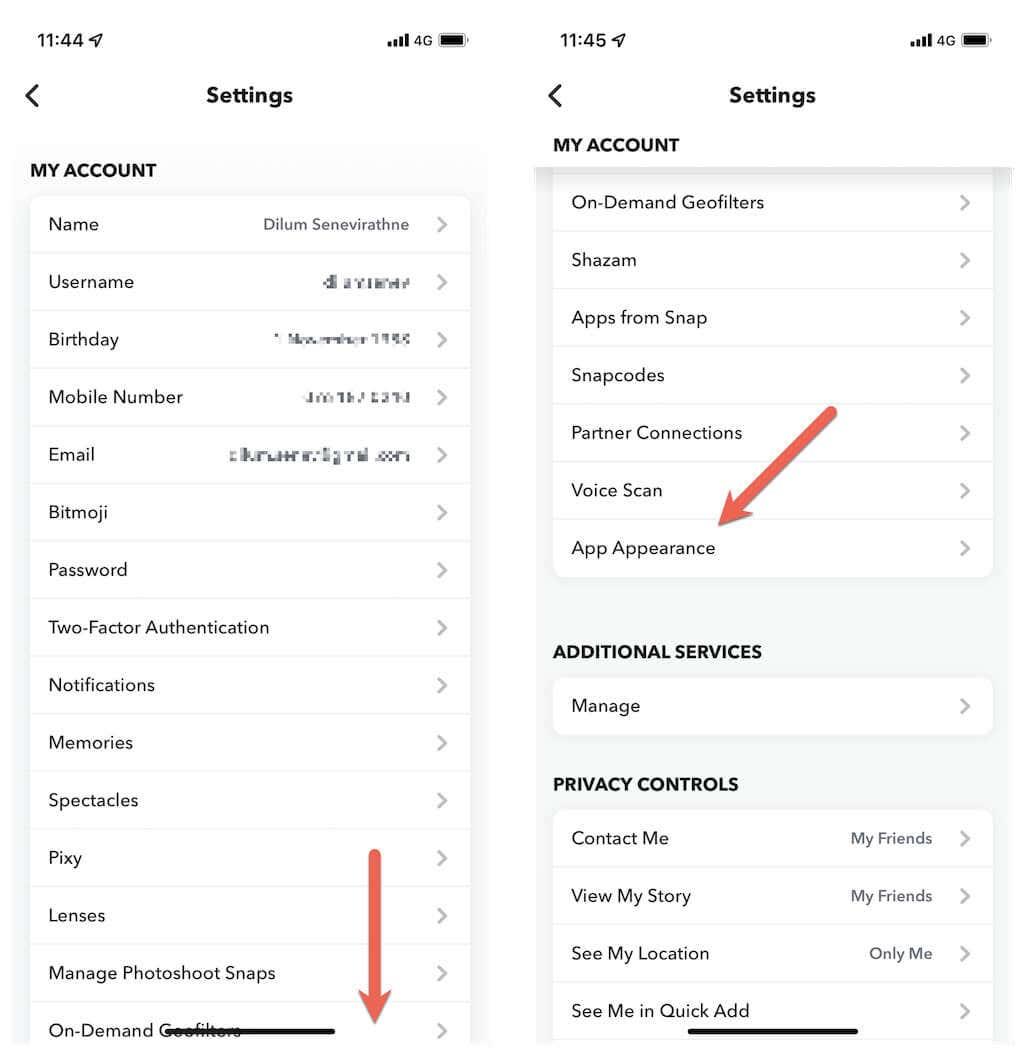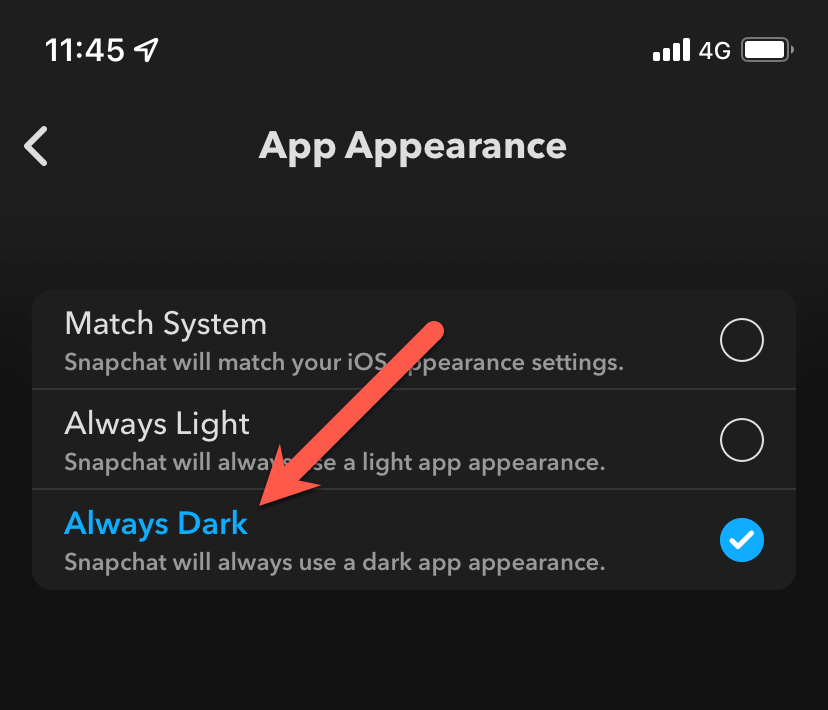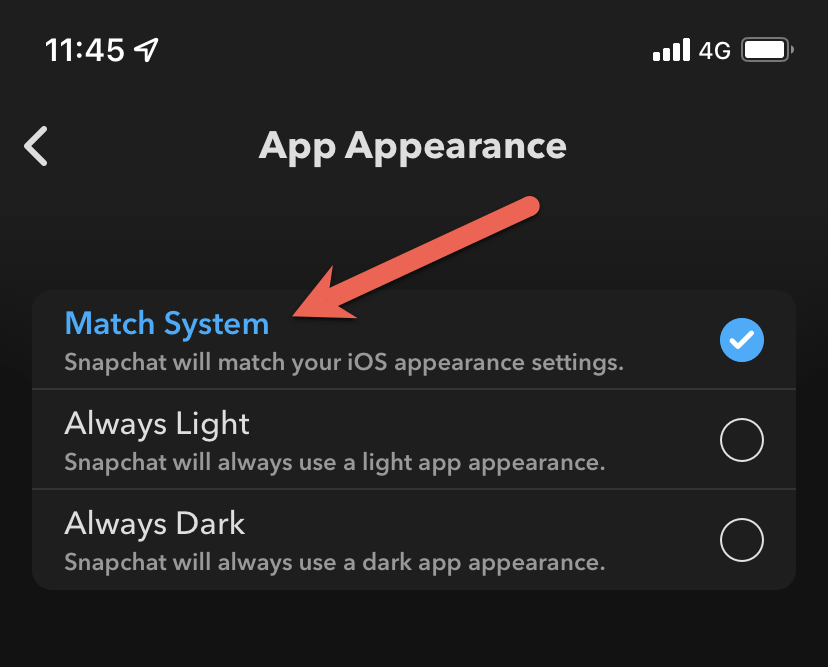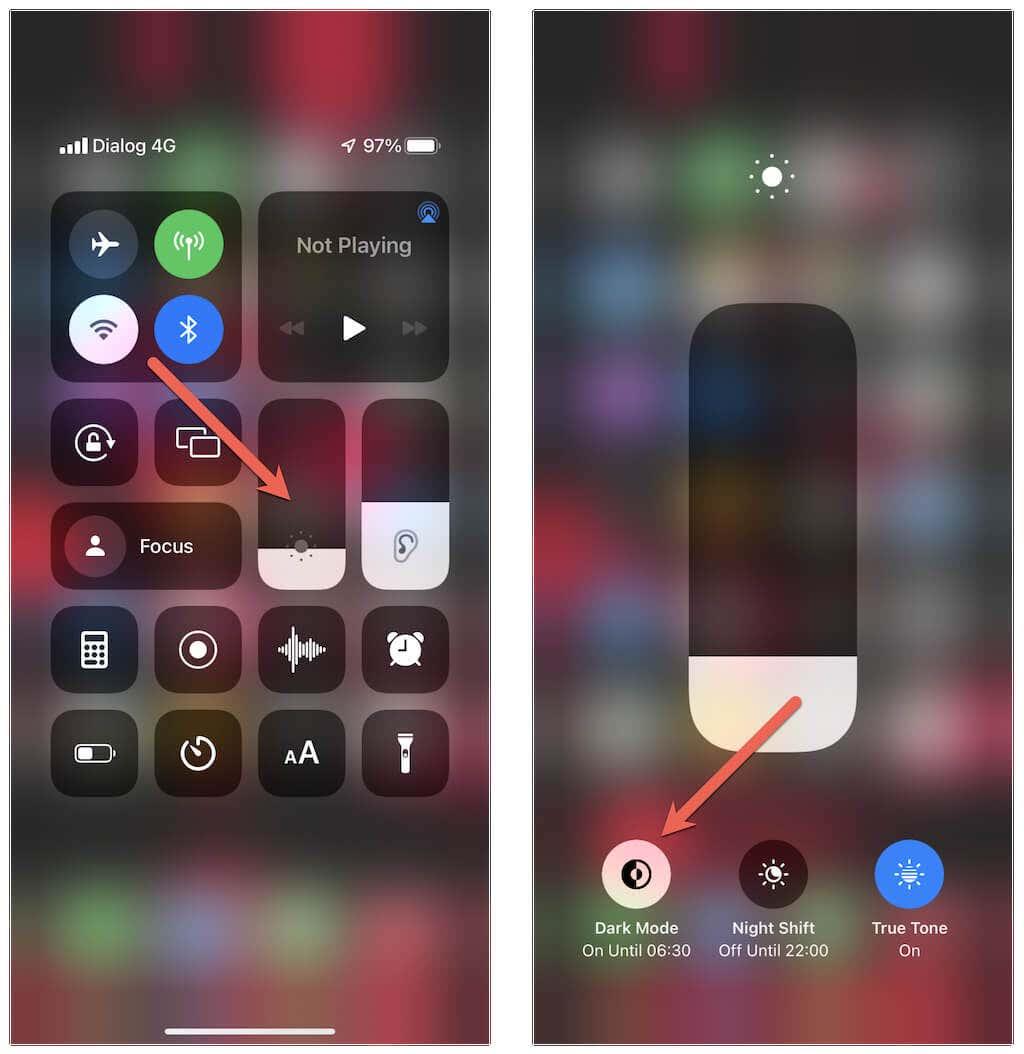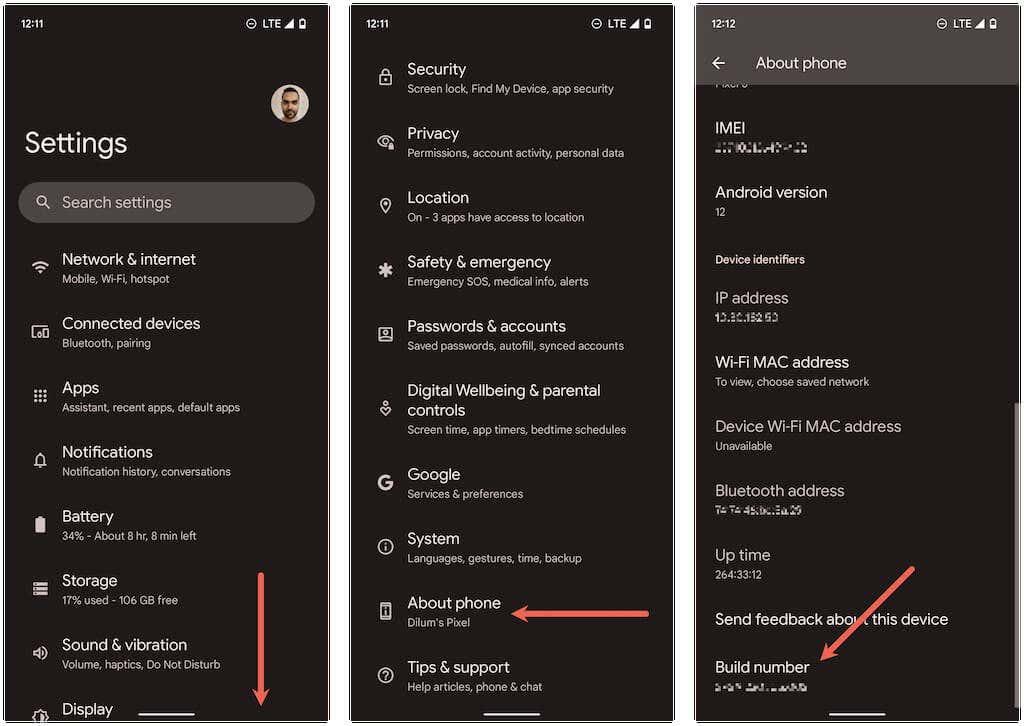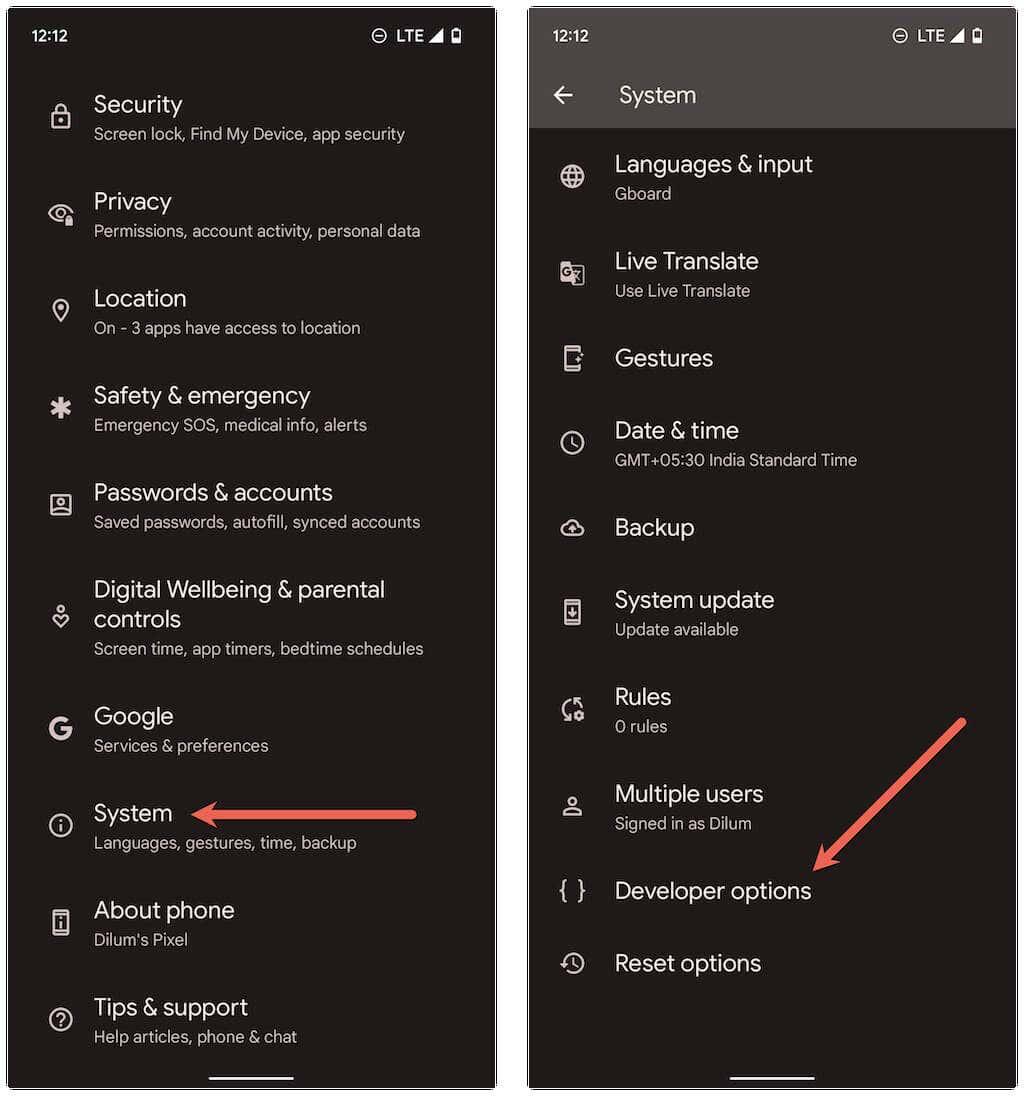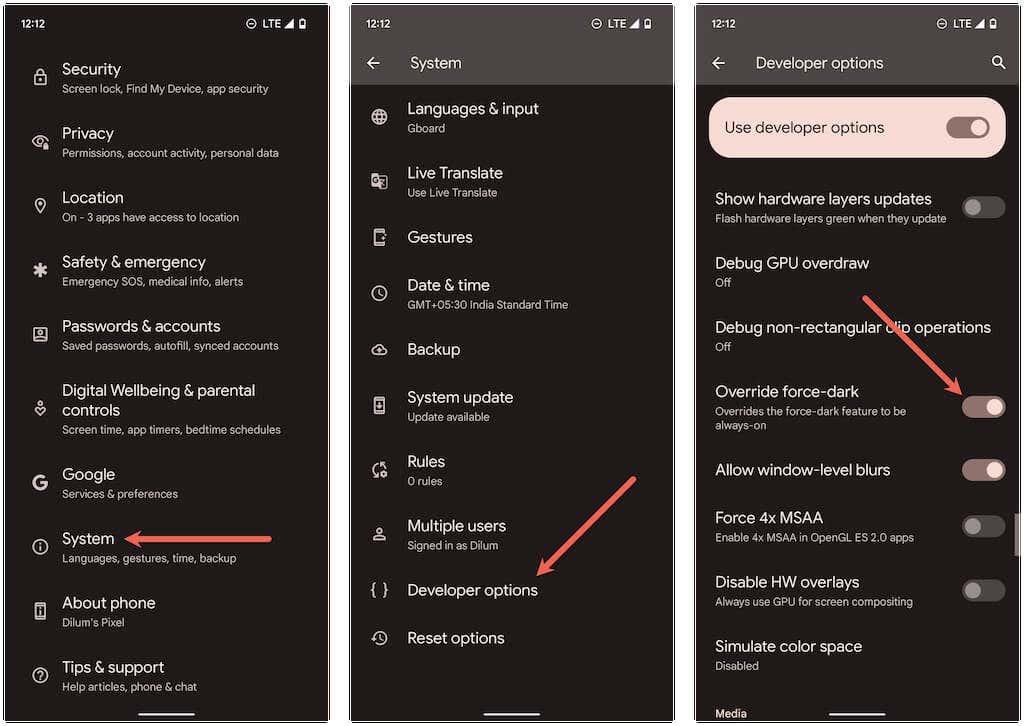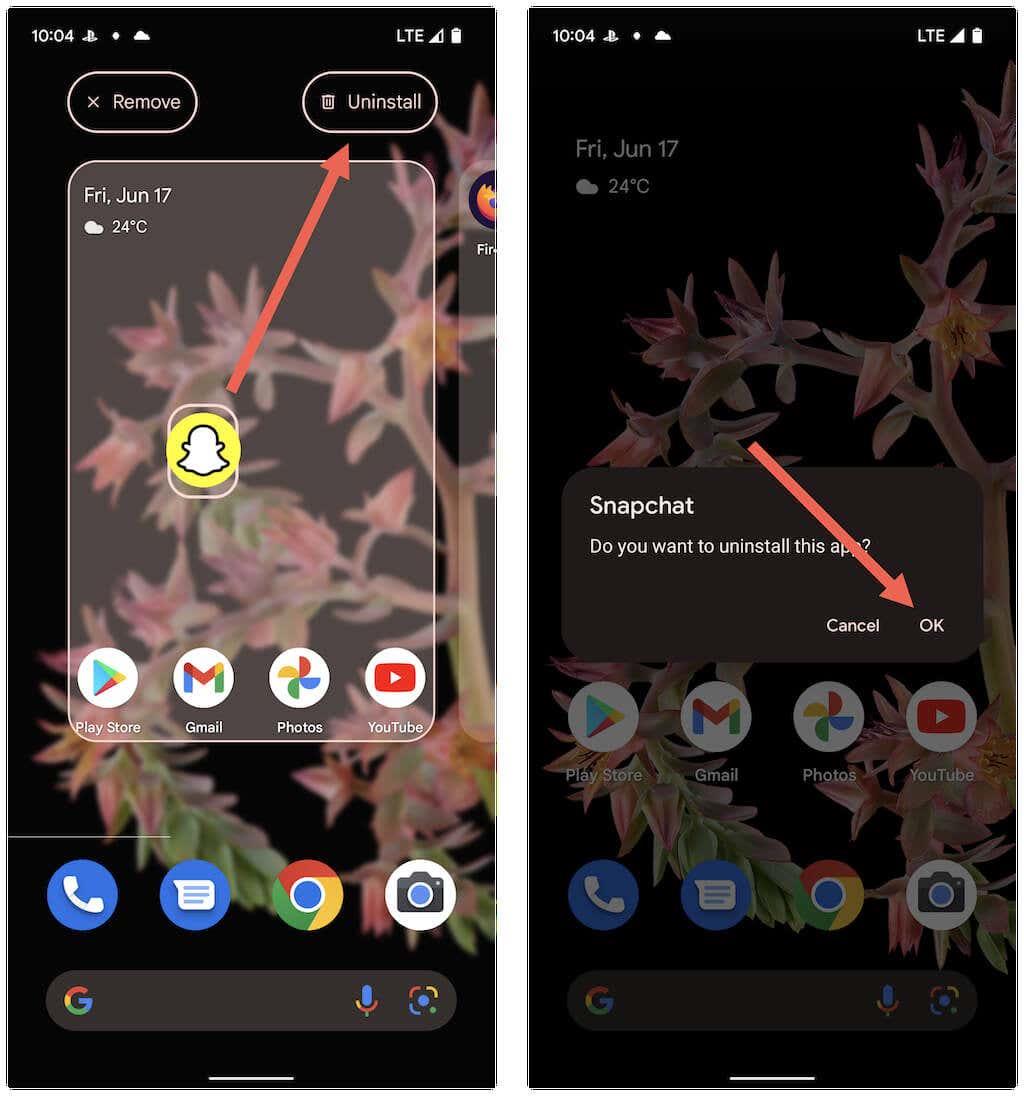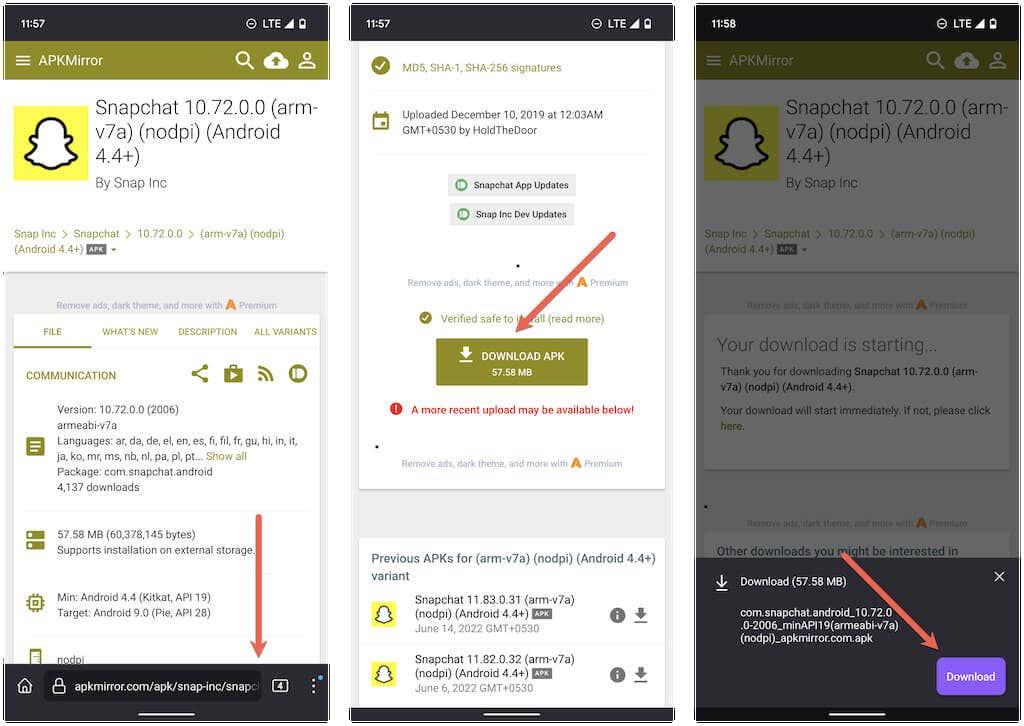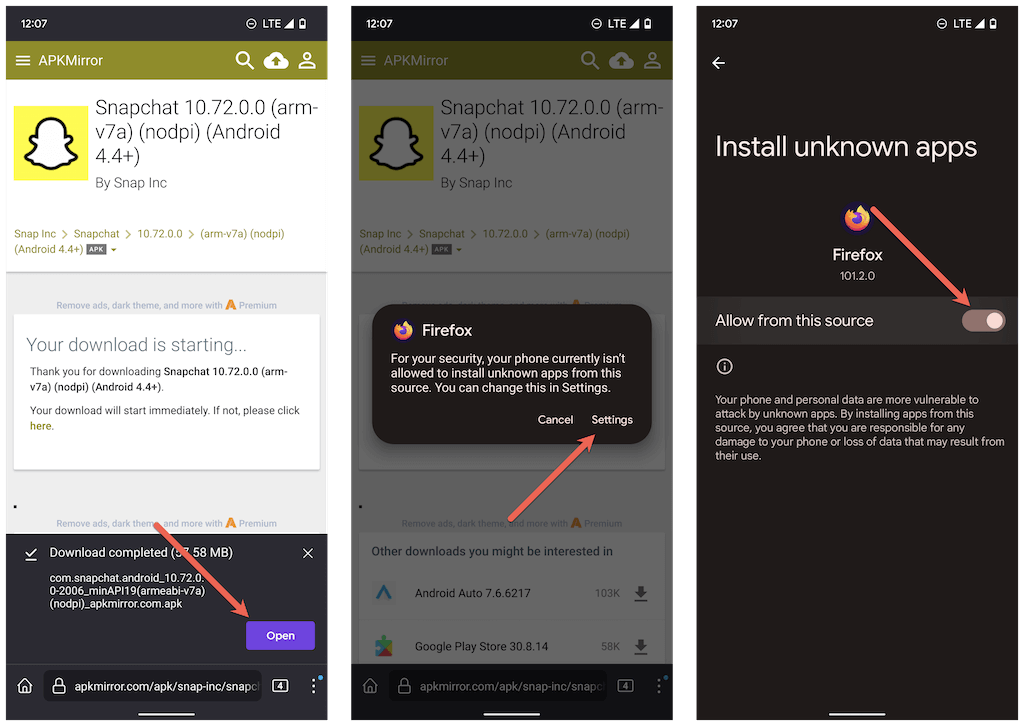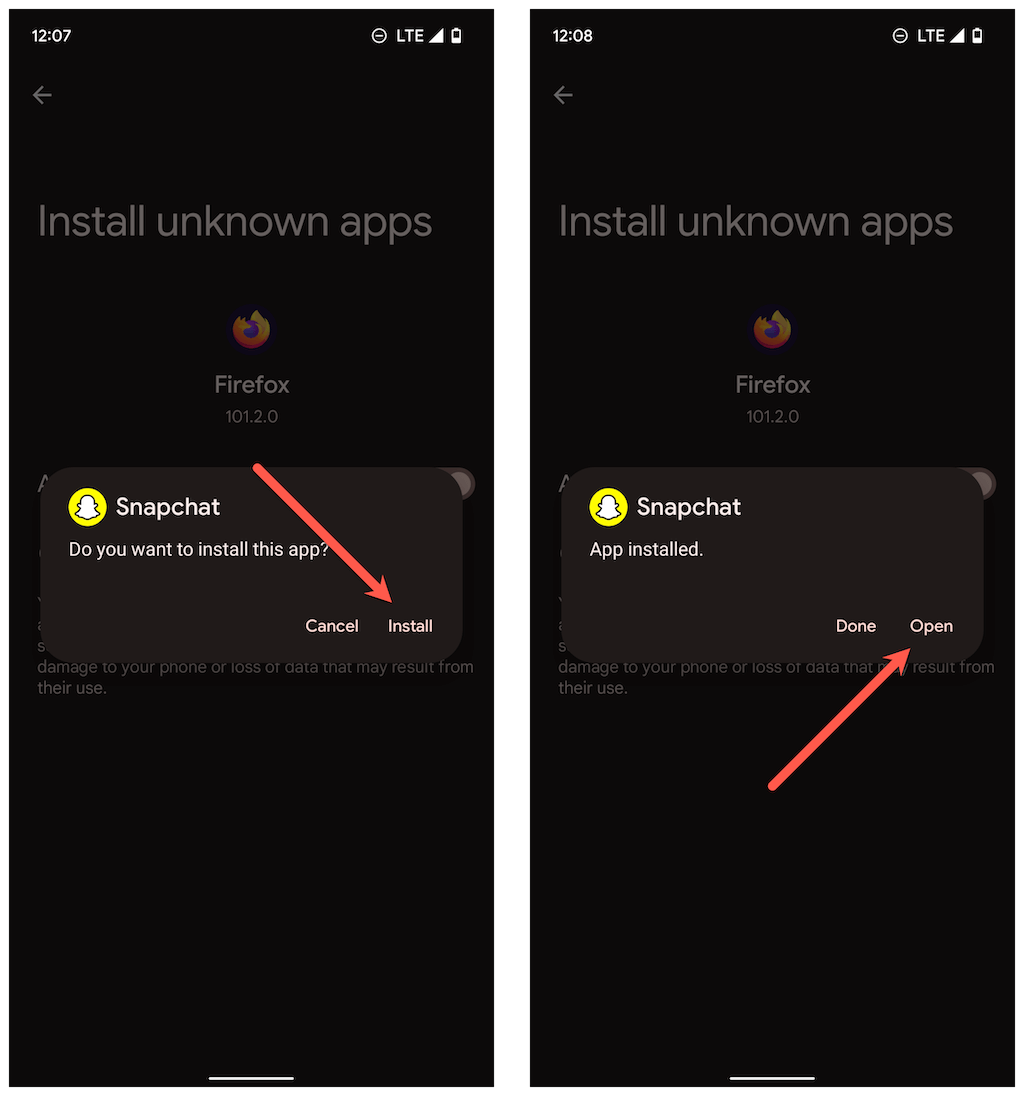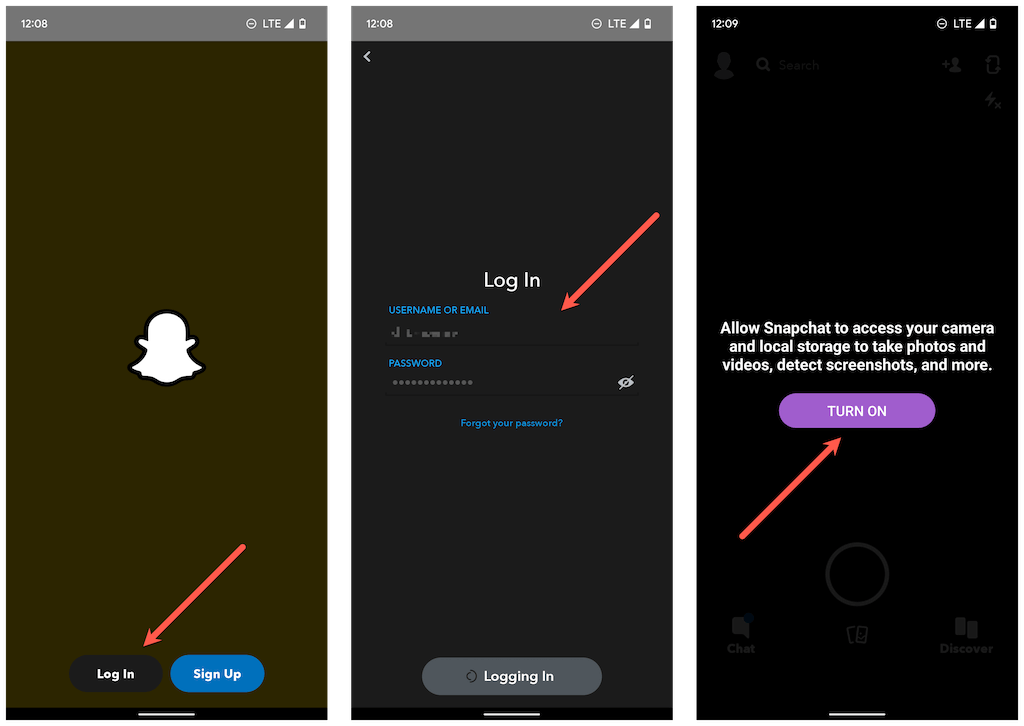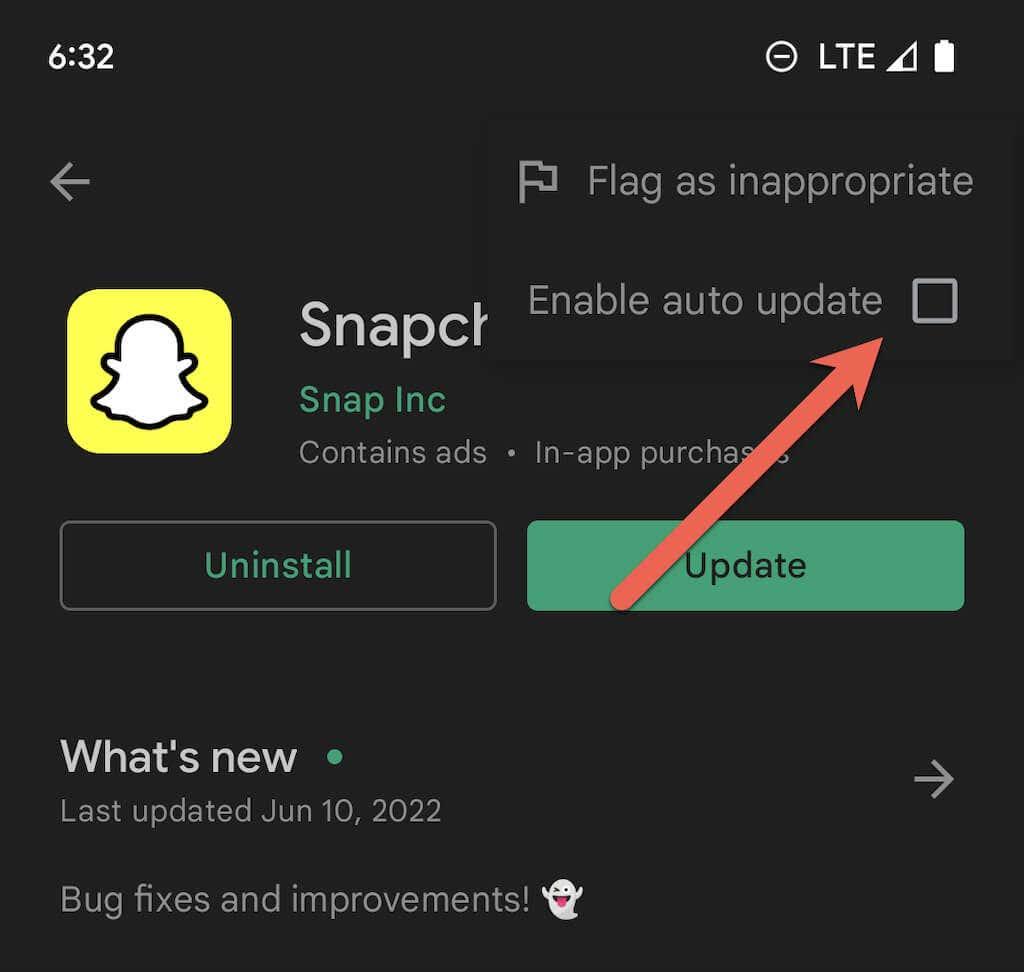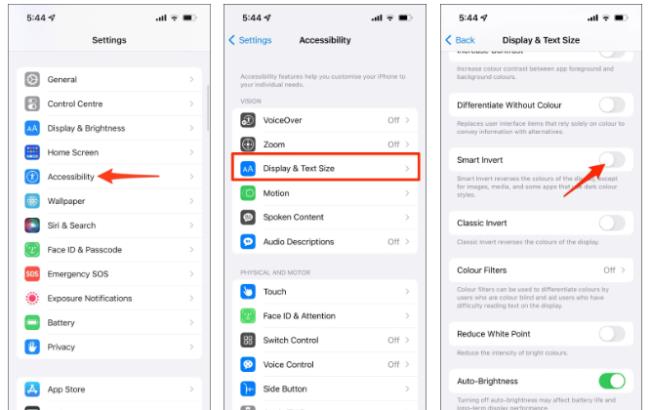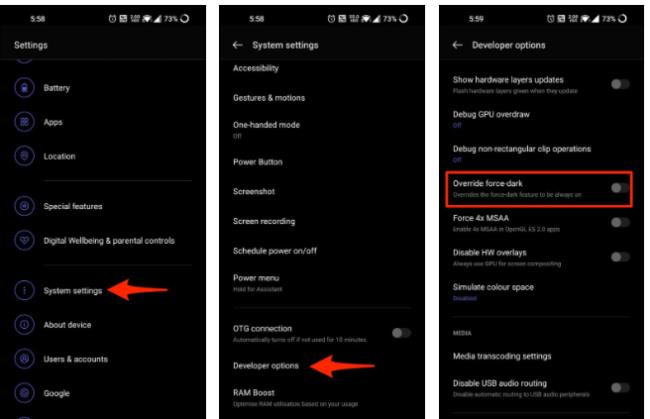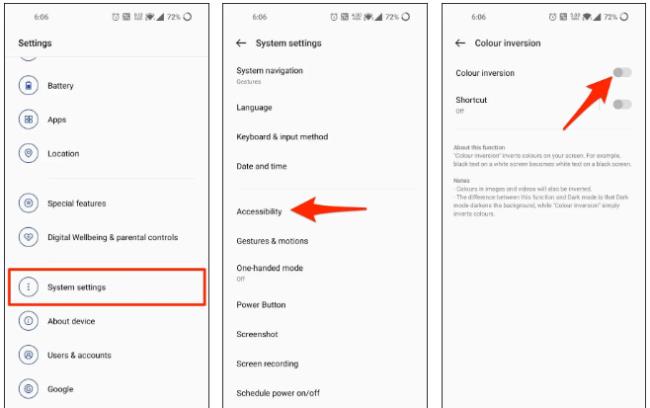Искате да използвате Snapchat в тъмен режим на вашия iPhone или Android, но не можете да разберете как? не се притеснявай Ще ви преведем през всяка стъпка от пътя.
Ако прекарвате много време в Snapchat на вашия iPhone или Android, най-добре е да го превключите в тъмен режим. Приложението не само изглежда страхотно в по-тъмна тема, но също така намалява напрежението на очите и изтощава по-бавно живота на батерията на устройства с OLED дисплеи.

На iPhone активирането на функцията Dark Mode е доста лесно. Просто трябва да превключите темите от приложението. При Android обаче трябва да разчитате на заобиколно решение, за да накарате приложението да се показва в тъмен режим.
Как да активирате Snapchat Dark Mode на iOS
Приложението Snapchat за iOS на Apple идва с вградена поддръжка на тъмен режим. Можете да превключите към естествена тъмна тема, когато пожелаете, или да настроите външния вид на приложението за социални медии да съответства на цветовата схема на системата на вашия iPhone.
Активирайте тъмен режим в Snapchat за iPhone
Snapchat за iOS има вградена тъмна тема, която можете да превключвате, когато искате да видите приложението в тъмен режим. Можете да го активирате чрез панела с настройки на Snapchat.
1. Отворете Snapchat и докоснете вашата икона bitmoji в горния ляв ъгъл на екрана на телефона. След това докоснете иконата за настройки в горния десен ъгъл.
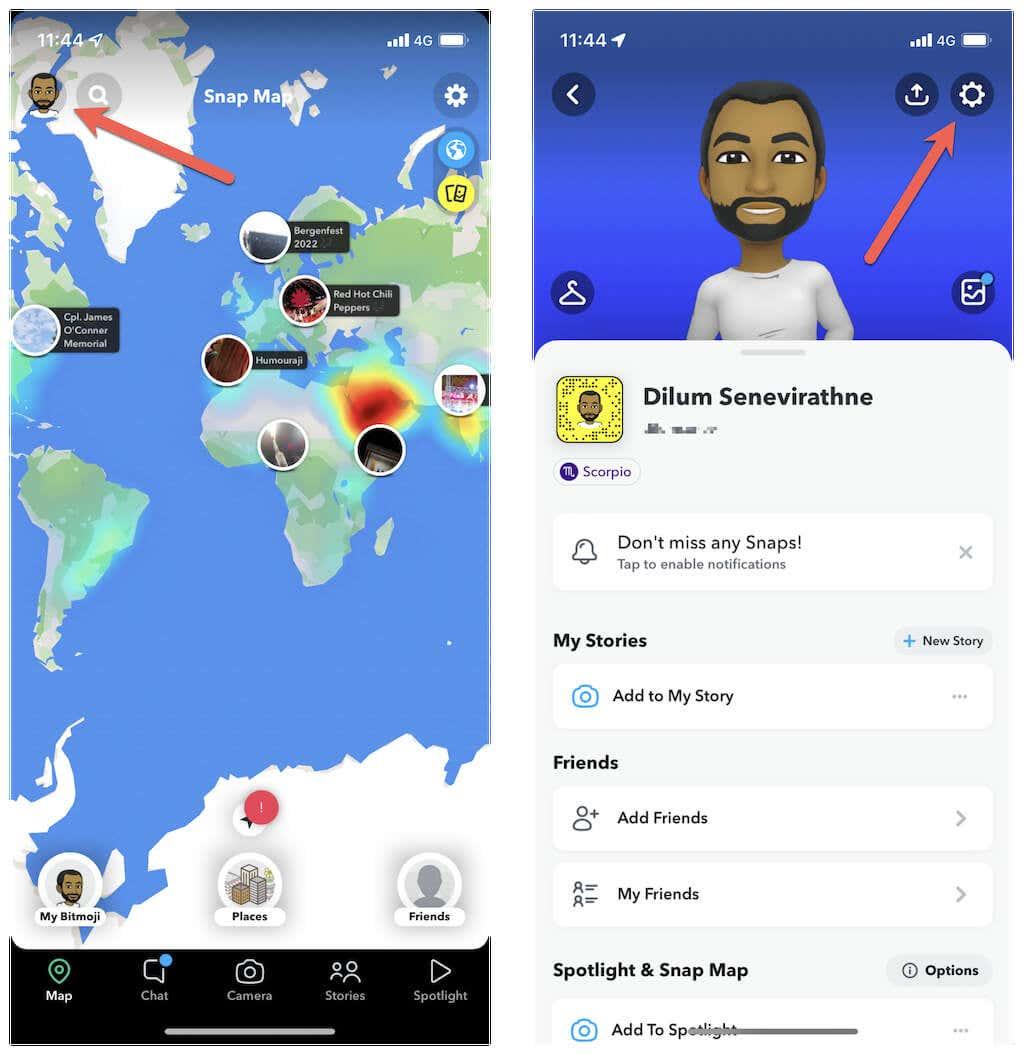
2. Превъртете надолу менюто Настройки и докоснете App Appearance .
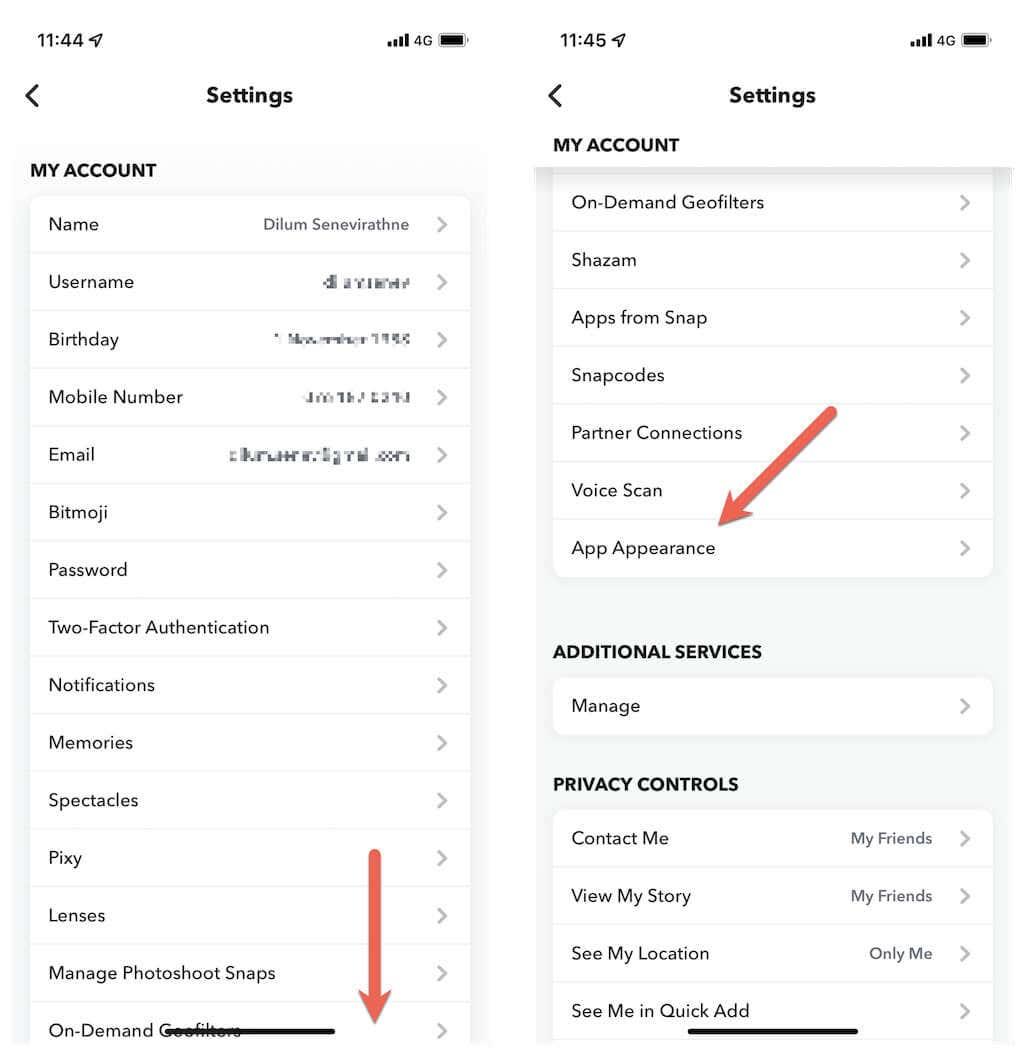
3. Изберете опцията с етикет Винаги тъмно .
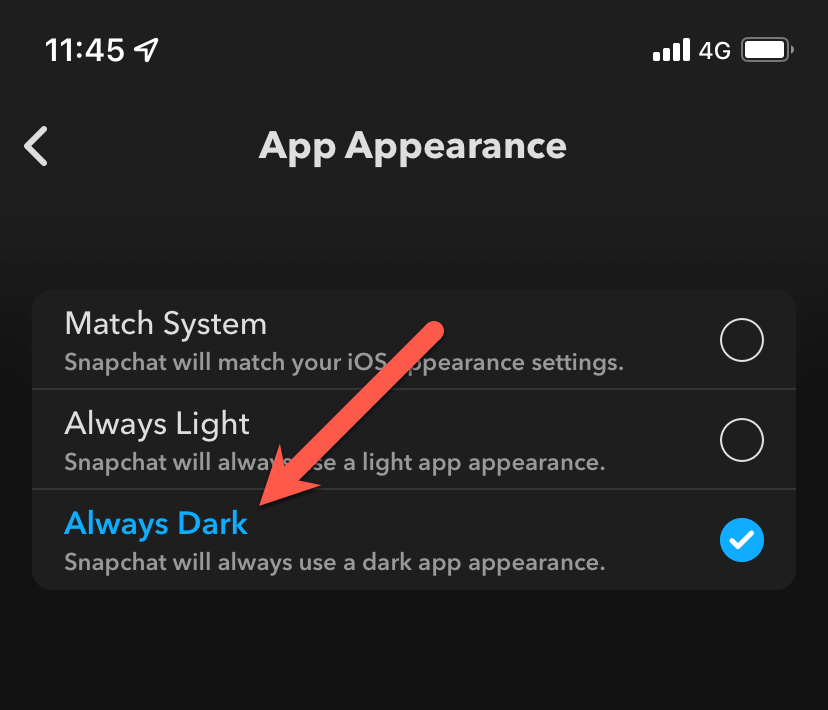
Snapchat незабавно ще превключи от светъл режим към тъмен режим. Ако искате да се върнете към темата по подразбиране по-късно, прегледайте отново екрана по-горе и докоснете Винаги светло .
Забележка : Ако не виждате опцията App Appearance в панела с настройки на Snapchat, вероятно използвате по-стара версия на приложението. Потърсете Snapchat в App Store и докоснете Update , ако видите бутона.
Сравнете Snapchat със системната тема на iPhone
Като алтернатива можете да конфигурирате Snapchat да съвпада със своята тема със системната тема в iOS. За да направите това, изберете опцията Съпоставяне на системата в екрана Облик на приложението.
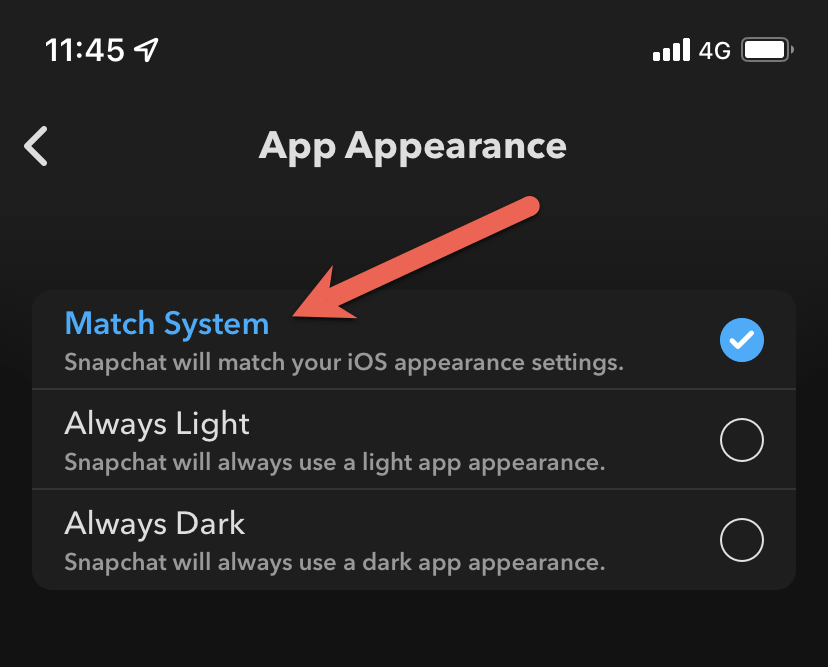
Ако не сте запознати с тъмната цветова схема за цялата система на iPhone, можете да я активирате бързо чрез Центъра за управление. За да направите това, плъзнете надолу от горния десен ъгъл на екрана, натиснете дълго плъзгача за яркост и докоснете иконата за тъмен режим . Повторете същото, когато искате да превключите обратно към светлинната тема по подразбиране.
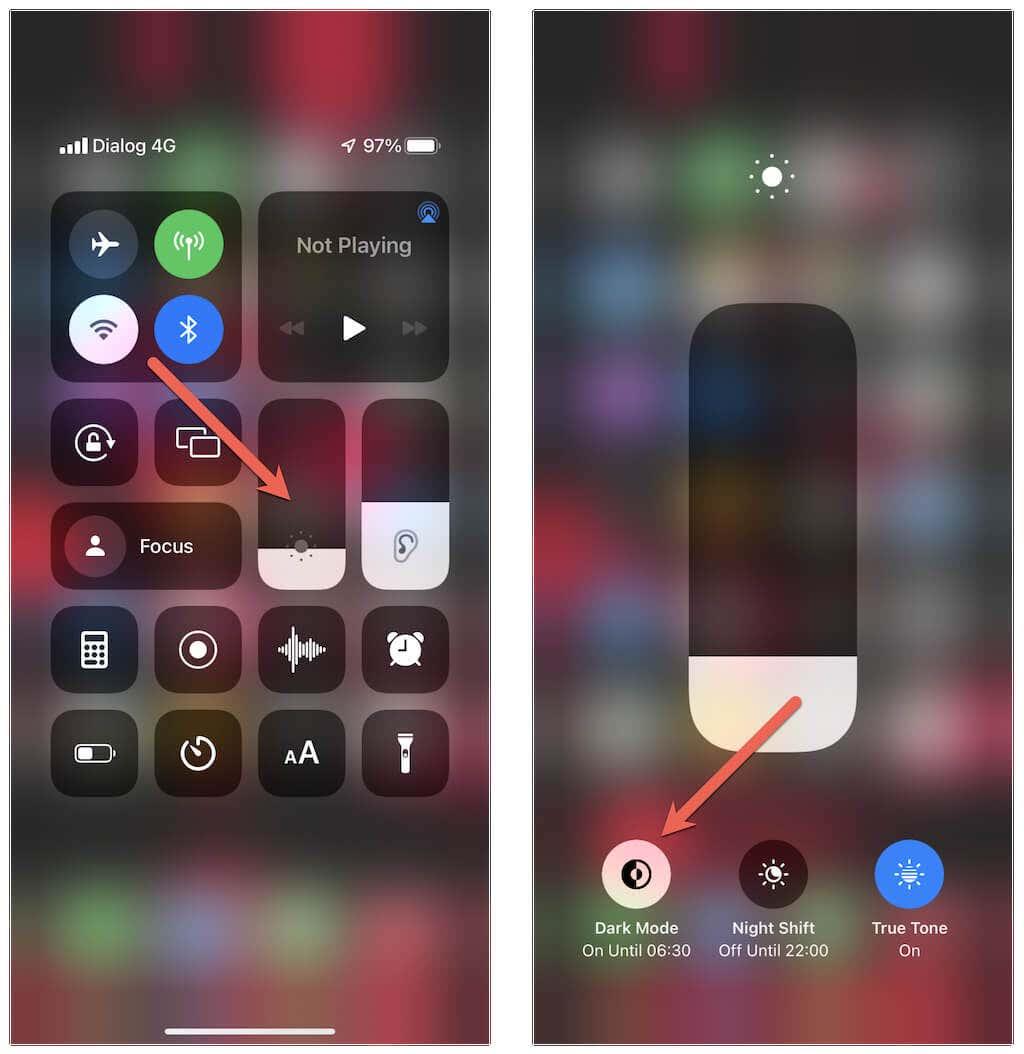
Можете също така да настроите Тъмния режим по график – например да активирате автоматично през нощта и да деактивирате през деня – чрез системните настройки на iOS (отворете Настройки и докоснете Дисплей и яркост > Опции ). За повече подробности вижте как работи Тъмният режим на iPhone . Комбинирайте го с вграден нощен режим на iOS за най-добри резултати.
Как да активирате тъмен режим в Snapchat за Android
За разлика от iOS, приложението за Android на Snapchat не поддържа по-тъмна тема. Можете обаче да разчитате на заобиколно решение, за да използвате приложението в тъмен режим, като наложите по-тъмната цветова схема на системата на приложенията на неподдържани приложения.
уловката? Заобиколното решение няма да работи при издания на Snapchat от началото на 2020 г., така че трябва да преминете към по-стара версия на приложението. Това обаче ще доведе до загуба на нови функции в Snapchat – напр. Карти .
Преди да започнете : Потребителите на Android с телефони Oppo, Realme и OnePlus могат да принудят тъмен режим в Snapchat, без да преминават през заобиколното решение по-долу. За да направите това, отворете Настройки и отидете на Дисплей и яркост > Настройки на тъмен режим . След това превключете Тъмния режим за приложения на трети страни (бета) .
Активирайте функцията Force-Dark на Android
Трябва да започнете, като наложите Dark Mode на неподдържани приложения на вашия телефон с Android. Можете да направите това чрез скрития екран с опции за разработчици.
1. Отворете приложението Настройки на устройството си с Android, превъртете надолу и докоснете Всичко за телефона . След това превъртете отново надолу и докоснете Номер на компилация многократно (5-10 пъти), докато активирате режима за разработчици .
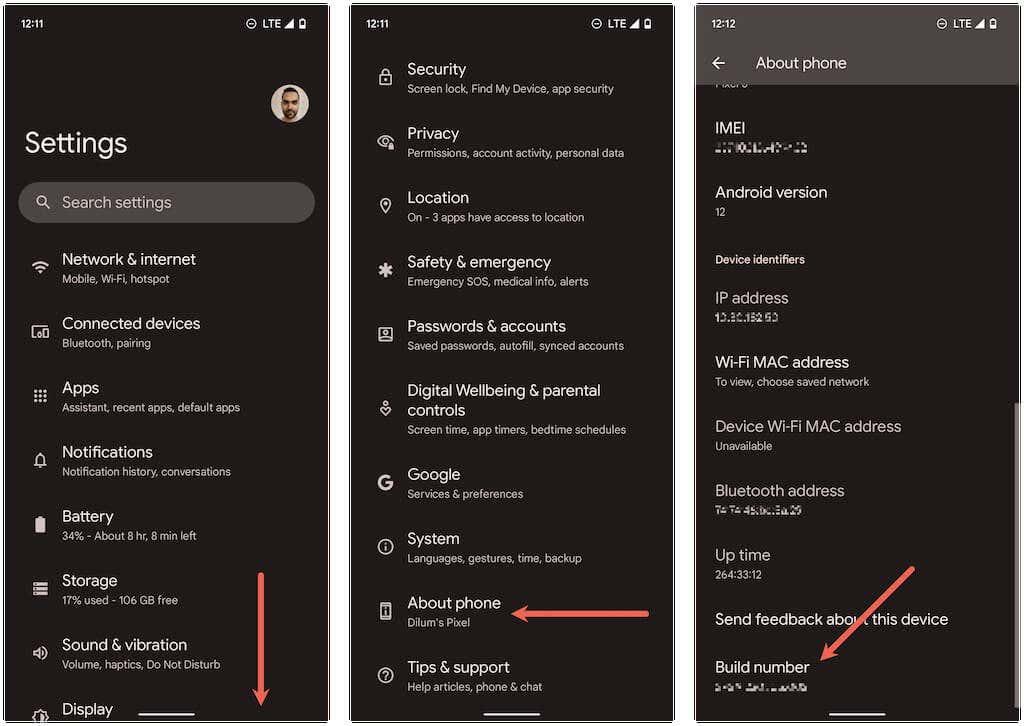
2. Върнете се към предишния екран и докоснете Система > Опции за разработчици .
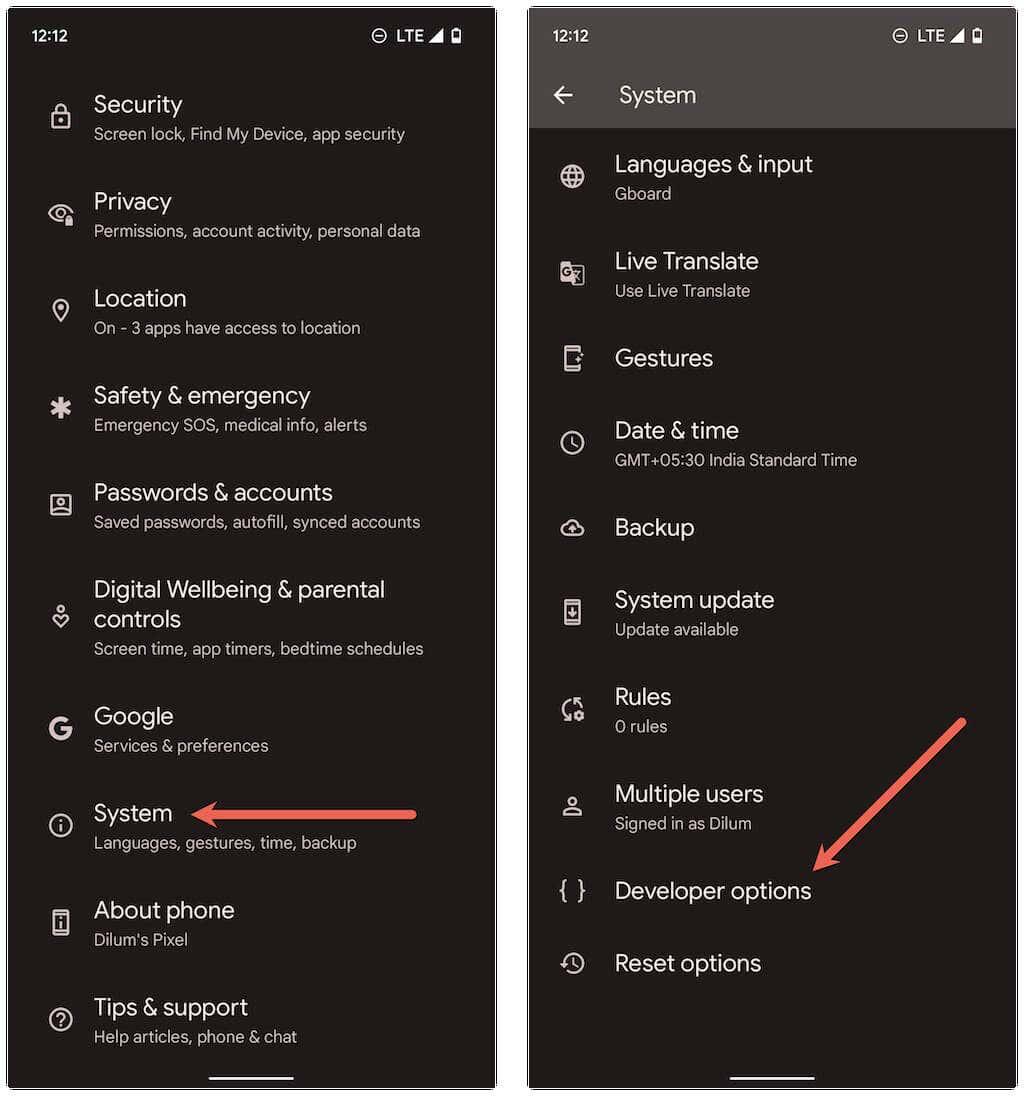
3. Включете превключвателя до Override force-dark .
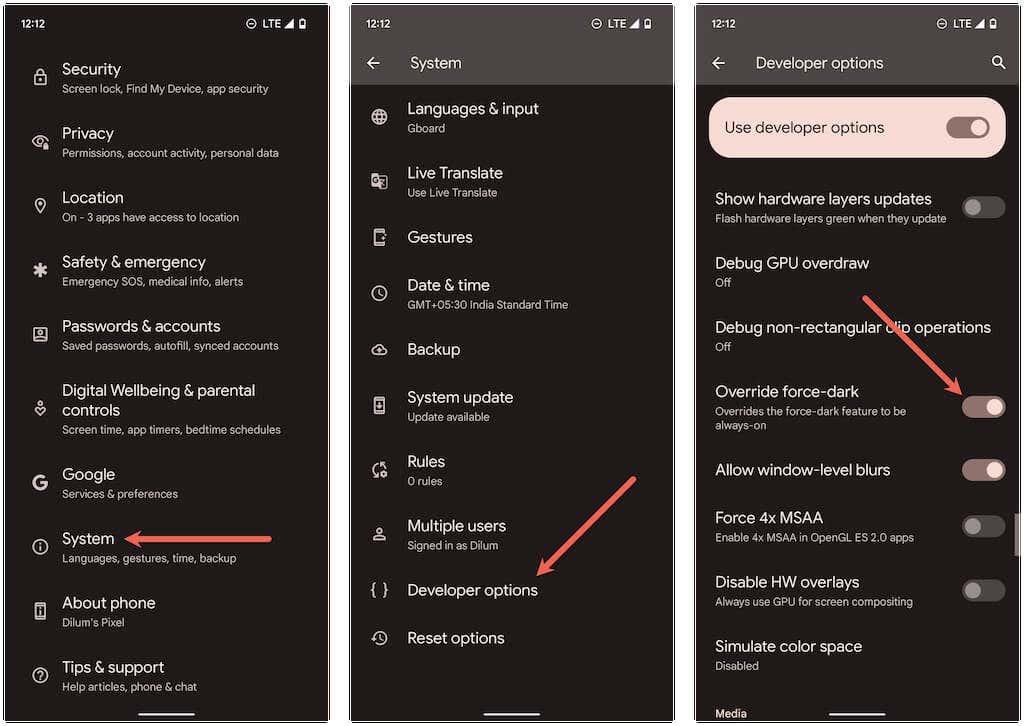
Изтеглете по-стара версия на Snapchat
Тъй като е невъзможно да понижите версия на приложение на Android чрез Play Store, трябва да изтриете текущата инсталация и да заредите странично по-стара версия на приложението .
1. Докоснете и задръжте иконата на Snapchat на началния екран или чекмеджето на приложението на вашия Android. След това го плъзнете до иконата Деинсталиране или горната част на екрана, за да изтриете текущата си инсталация на Snapchat.
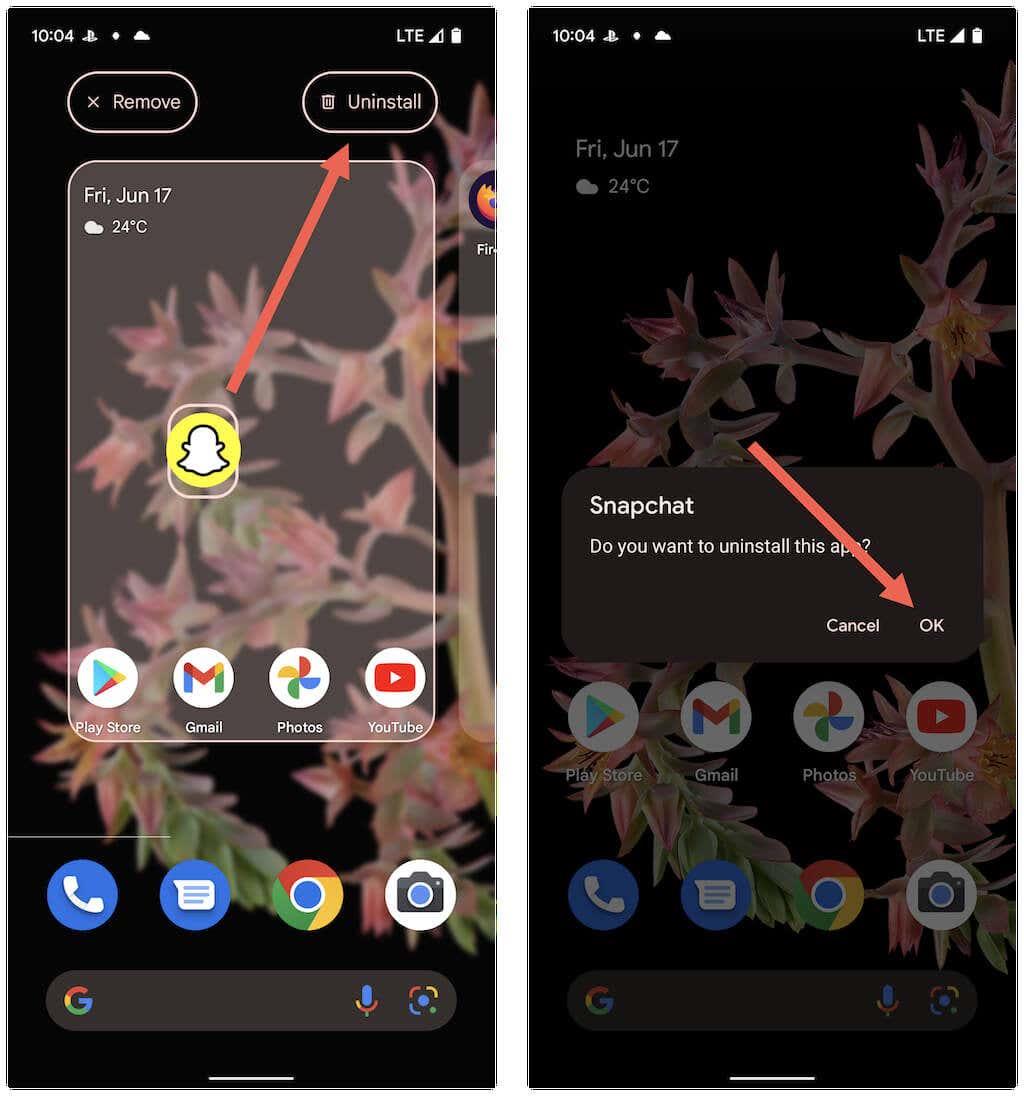
2. Посетете APK хранилище като APK Mirror и изтеглете Snapchat v.10.72.0.0 на вашия Android.
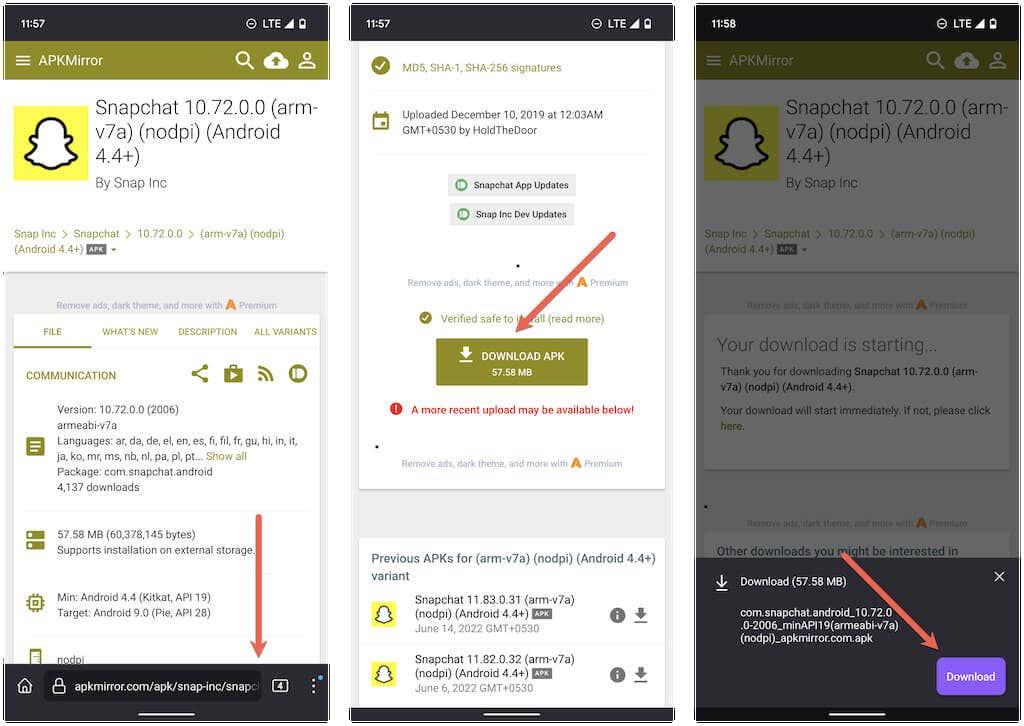
3. Докоснете Отвори , за да отворите изтеглянето на Snapchat. Ако зареждате странично приложение за първи път, докоснете Настройки и активирайте опцията Разрешаване от този източник .
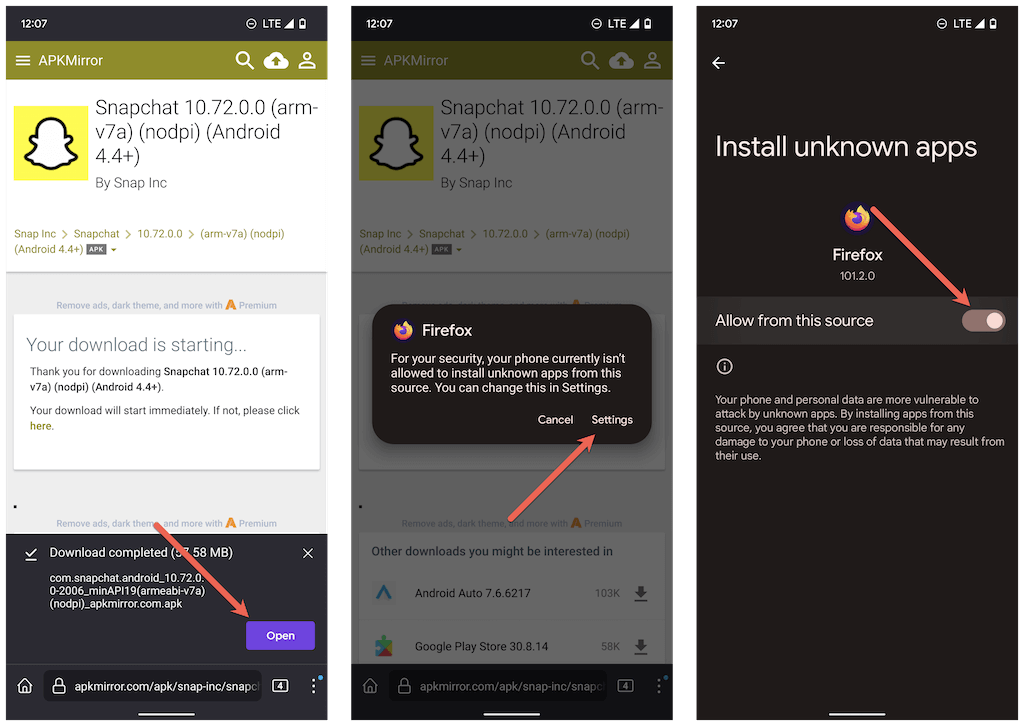
3. Докоснете Инсталиране > Отвори .
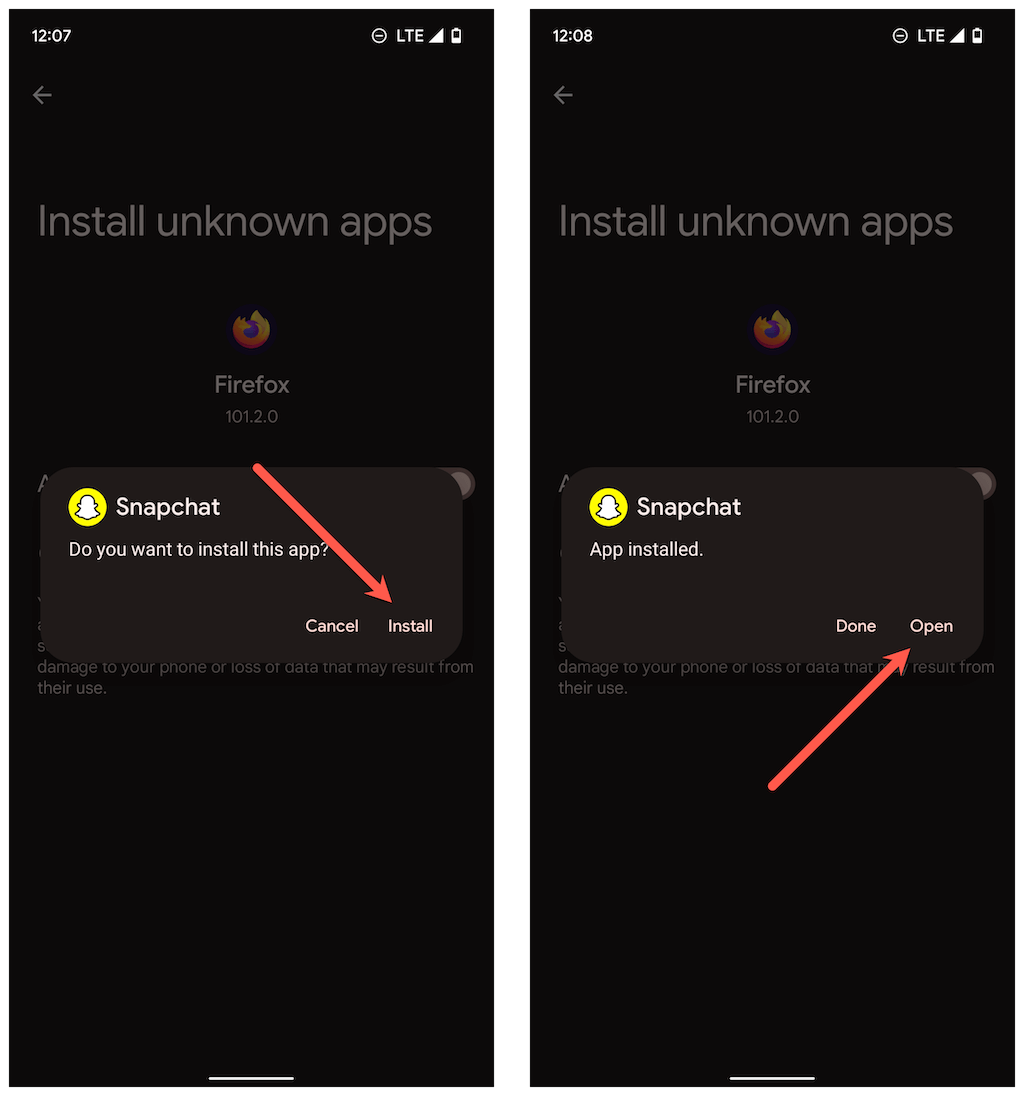
4. Snapchat ще се покаже в тъмен режим. Влезте с идентификационните си данни за вход и предоставете разрешения на приложението да работи на вашия телефон.
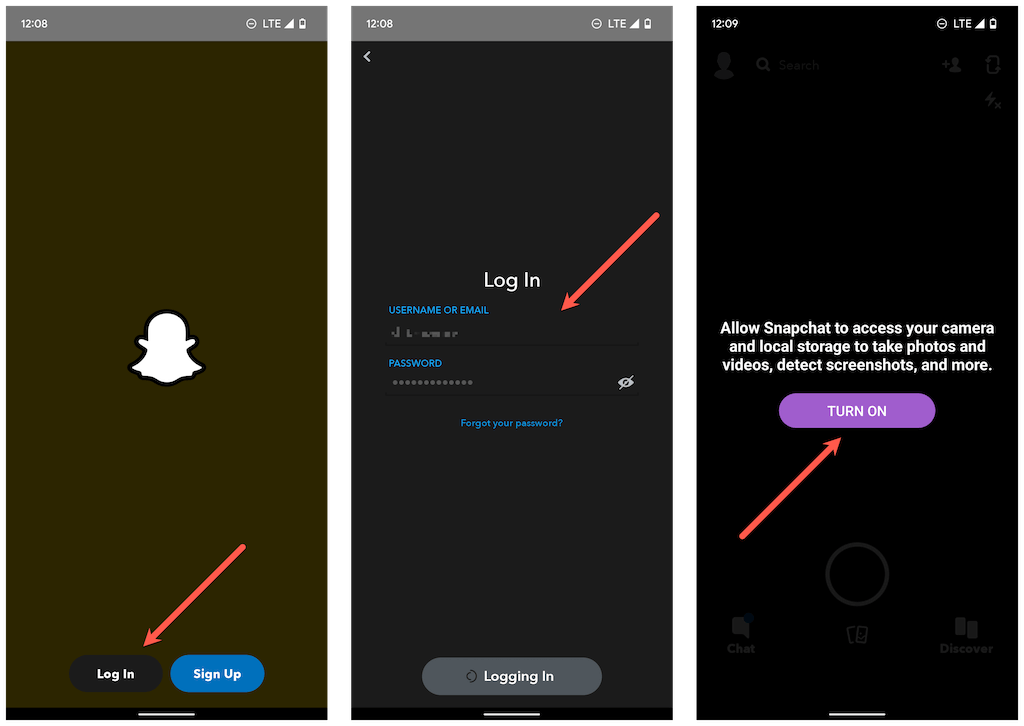
5. Деактивирайте автоматичните актуализации на Snapchat за приложението в Google Play Store. За да направите това, потърсете Snapchat и изчистете полето Активиране на автоматично актуализиране от горния десен ъгъл на екрана.
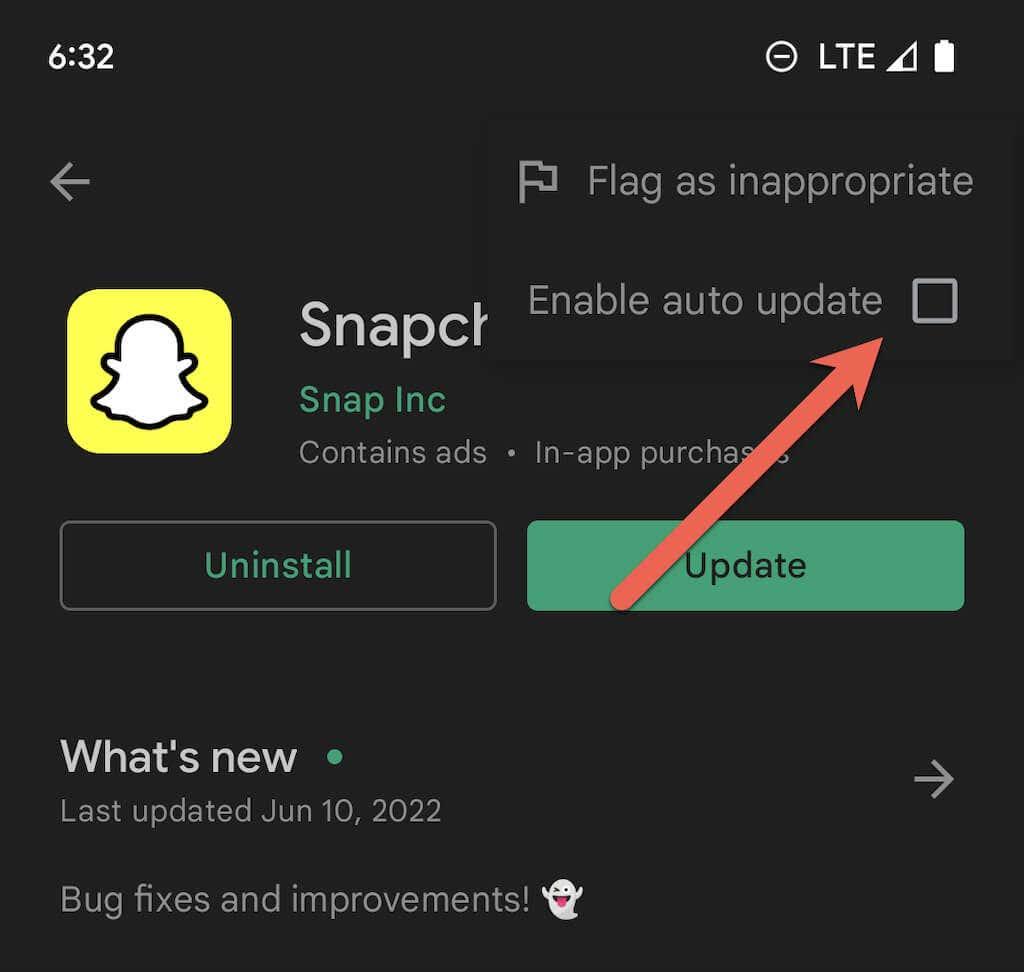
Забележка : Към момента на писане, Dark Mode се предполага, че е в бета разработка на Snapchat за Android. Редовно проверявайте регистъра на промените на Snapchat в Google Play Store, за да знаете кога функцията излиза от бета версия. Когато това се случи, изтрийте странично зареденото копие на Snapchat и инсталирайте най-новата версия на приложението чрез Play Store.
Започнете да използвате Snapchat в тъмен режим
Получаването на Snapchat в тъмен режим е най-лесното, ако сте потребител на iPhone. В Android приложете заобиколното решение по-горе - не е перфектно - или изчакайте, докато официалната функция за тъмен режим се появи на пазара. След това се научете да използвате Ghost Mode в Snapchat , за да запазите поверителността си.
Как да включите тъмен режим в Snapchat на Iphone
Използване на Smart Invert
Освен вградения метод, можете също да превърнете потребителския интерфейс на Snapchat в тъмен, като използвате режим Smart Invert на iOS. Когато е активирано, Smart Invert интелигентно обръща цветовете на вашия екран, като запазва изображенията и видеоклиповете като изключение. Ето как да го включите:
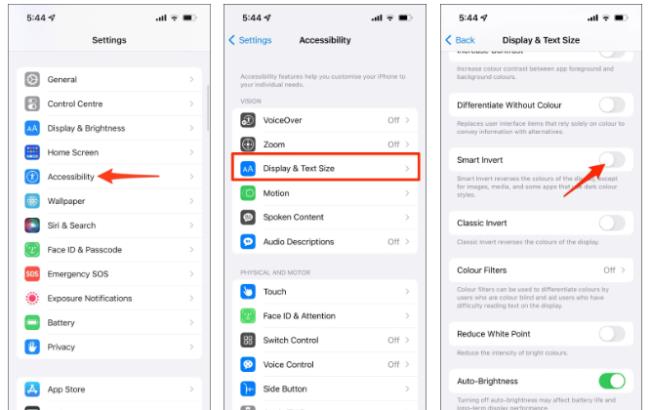
1. Отворете Настройки на вашия iPhone.
2. Превъртете надолу и изберете Достъпност .
3. Отидете на Размер на дисплея и текста .
4. Включете превключвателя за Smart Invert .
Това ще обърне цветовете на екрана (отрицателни) в Snapchat и всички други приложения. Снимки, видеоклипове и приложения, които вече са в тъмен режим, няма да бъдат засегнати.
Как да включите тъмен режим в Snapchat на Android
Принудително тъмен режим в Snapchat чрез Android Dev Options
Ако горният метод не работи на вашия телефон, можете да активирате тъмен режим чрез опциите за разработчици (особено на по-стари телефони, работещи с Android 11), за да получите тъмно черна тема в приложението Snapchat. Ето как да го направите:
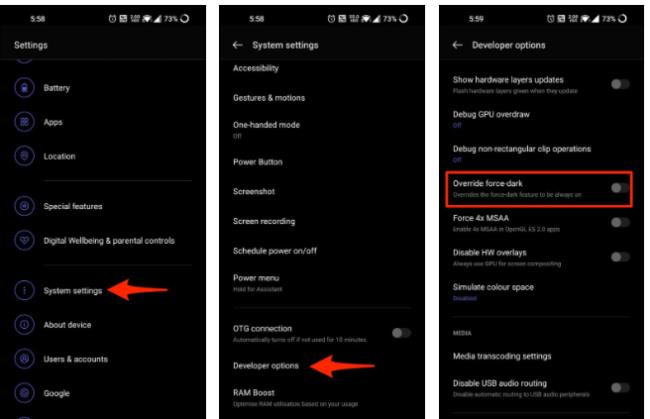
1. Отворете Настройки на вашия телефон с Android.
2. Отворете Системни настройки > Опции за разработчици.
3. Включете го. Превъртете надолу и активирайте превключвателя за Override force dark .
4. Отворете приложението Snapchat, за да видите дали вече е потъмняло.
За да активирате Опции за разработчици : Насочете се към Настройки > Всичко за устройството. След това докоснете Build no. седем пъти, за да активирате Опции за разработчици.
Принудителният тъмен режим не работи на Snapchat?
По-новите версии на приложението Snapchat не реагират на настройката за отмяна на принудително тъмно. За да работи, ще трябва да инсталирате по-старата версия на Snapchat 10.72.0.0 от APKMirror или друг доверен уебсайт, който предпочитате. Инсталирайте APK като всяко друго приложение и проверете дали работи.
Инвертирайте цветовете, за да разглеждате Snapchat през нощта
Подобно на iPhone, можете да инвертирате цветовете на екрана на телефона си с Android, за да се наслаждавате на Snapchat в тъмна тема през нощта. Всеки път, когато искате да използвате приложението Snapchat в среда със слаба светлина, обърнете цветовете и сте готови.
Тъмен режим на Snapchat с инверсия на цветовете на Android
Повечето телефони с Android предоставят бърз пряк път към Инвертиране на цветовете в плочката за бързи настройки. Ако не можете да го намерите, докоснете бутона Редактиране, за да видите дали е наличен. Ако не, следвайте стъпките по-долу.
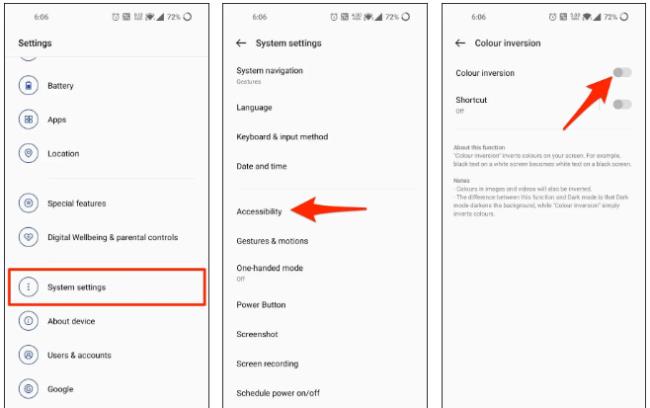
1. Отворете Настройки на телефона си.
2. Отидете на Системни настройки > Достъпност .
3. Изберете Инверсия на цвета . Включете превключвателя.
Освен това, активирайте превключвателя за бърз достъп, за да превключите бързо инверсията на цветовете чрез плаващия бутон на екрана или клавишите за сила на звука. Всеки път, когато използвате Snapchat или друго приложение, което не поддържа вграден тъмен режим, активирайте инверсията и сте готови.
Има обаче недостатък – изображенията и видеоклиповете също ще бъдат конвертирани с цветовете. Ще видите негативи, а не оригиналните цветове. Съветваме ви да използвате този метод само когато искате да чатите в Snapchat на тъмно, а не докато изпращате или преглеждате снимки.
Използване на субстрат (изисква се корен)
Друг вариант за използване на тъмен режим във всяко приложение, включително Snapchat, е Substratum на Android. Това обаче изисква устройството да бъде руутнато. Инсталирайте Substratum Theme Engine на телефона си и след това темата Swift Black, за да активирате тъмен режим за цялата система.
Потребителите на Android Oreo могат да изпробват Andromeda. Това е добавка за Substratum, която работи без root на Android 8.0. Руутнете телефона си само ако сте наясно със софтуерното блокиране и гаранционните условия от производителя.